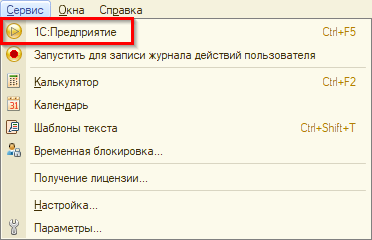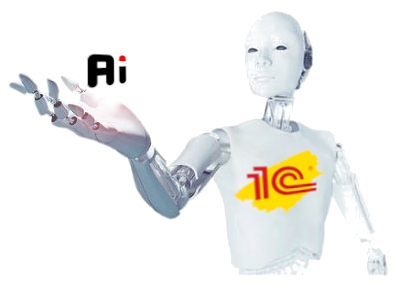Как установить базу 1С из архивного dt-файла
Файл формата df — это стандартный файл выгрузки базы данных «1С:Предприятие 8».
Для развертывания новой базы данных из файла формата dt необходимо выполнить ряд простых, но обязательных действий.
1. Добавьте новую информационную базу данных в списке ваших баз. Для этого нажмите кнопку «Добавить».
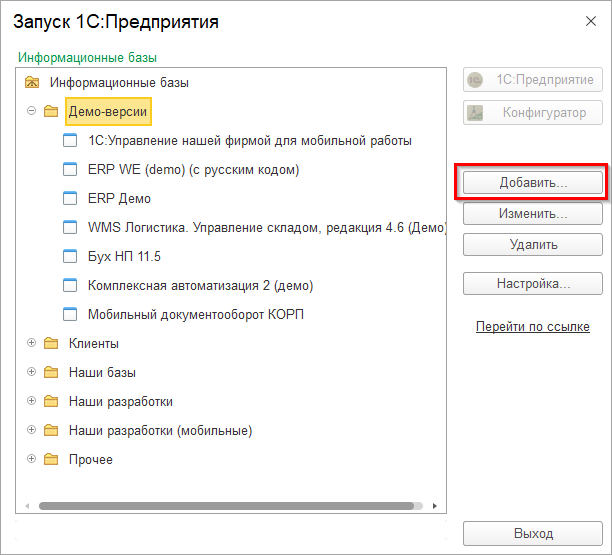
2. В открывшемся окне выберите пункт «Создать новой информационной базы».
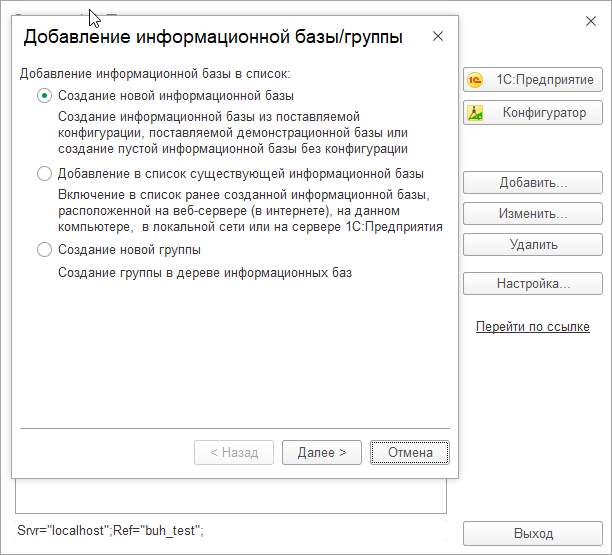
2. В открывшемся окне выберите пункт «Создать новой информационной базы»
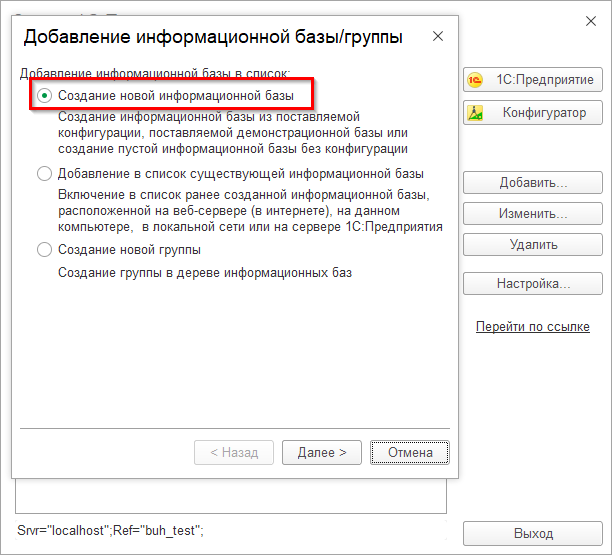
3. Выберите вариант создания информационной базы без конфигурации для разработки новой конфигурации или загрузки выгруженной ранее информационной базы (последний пункт в форме выбора).
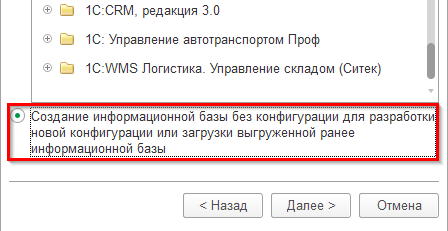
4. Придумайте название вашей новой информационной базы, это название будет выводится в список ваших баз. Также определитесь будет ли база размещаться на сервере (SQL) или быть простой файловой базой данных.
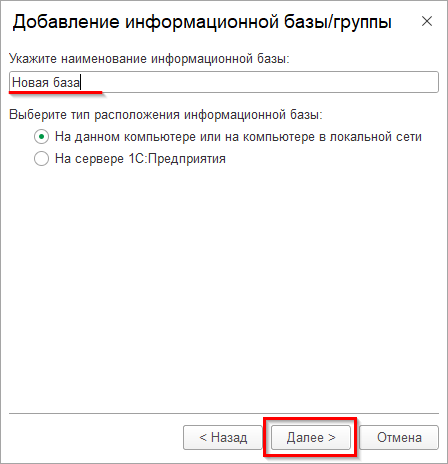
5. Если вы выбрали размещение в файловом каталоге (первый вариант), то укажите на пустой файловый каталог, где будет находится ваша база. Если доступ планируется по сети, то желательно сразу указать сетевой путь. Обычно он начинается с двойного слеша \\
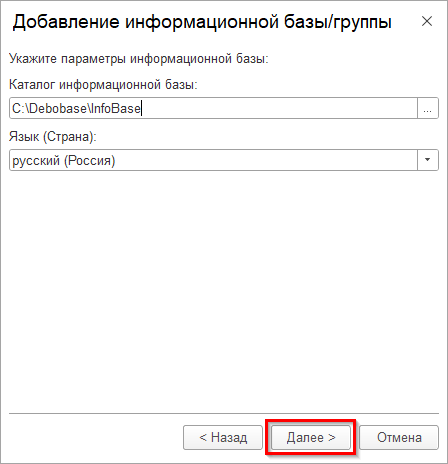
6. Настройте или оставьте по умолчанию другие параметры информационной базы. Описание всех параметров приводится в руководстве пользователя к платформе «1С:Предприятие 8». Нажмите кнопку «Готово».
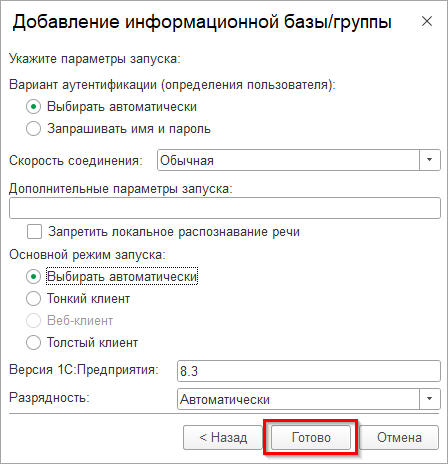
7. Мы создали пустую информационную базу, теперь можем выбрать её в списке и открыть, нажав кнопку «Конфгируратор».
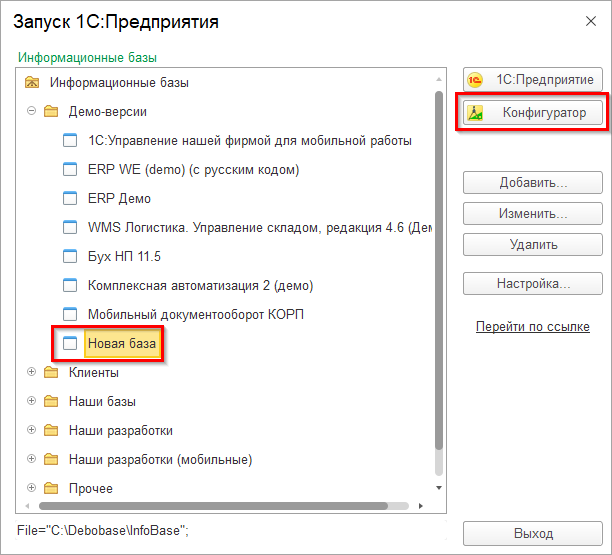
8. В открывшемся Конфигураторе откройте информационную базу. Для этого в меню «Конфигурация» выберите пункт «Открыть конфигурацию».
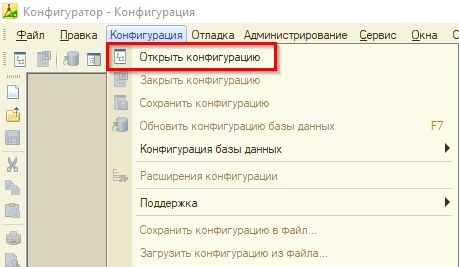
9. Теперь можно загружать базу данных из вашего df-файла. В меню «Администрирование» выберите пункт «Загрузить информационную базу».
Далее укажите на ваш файл с расширением «dt». Обратите внимание, на то, что Windows может не показывать расширения файлов при настройках по умолчанию.
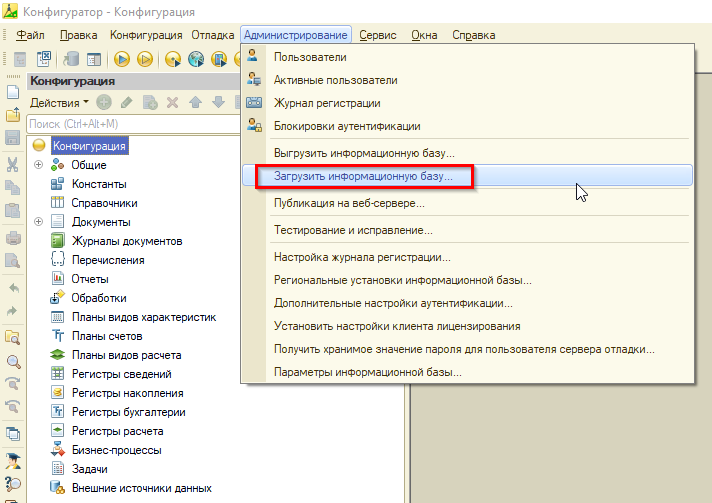
Утвердительно ответьте на вопросы платформы 1С:Предприятие, возникающие при загрузке из файла. Дождитесь окончания загрузки. Платформа предложит вам выполнить перезапуск программы, после перезапуска будет автоматически запущен Конфигуратор с развернутой базой данных. Далее можно перейти в обычный пользовательский режим выбрав в меню «Сервис» пункт «1С:Предприятие» или нажав клавишу F5.